Fireworks MX 2004滤镜制作下雨的效果
发布时间:2016-12-22 来源:查字典编辑
摘要:今天教大家利用FireworksMX2004滤镜制作下雨的效果,但笔者用的是FireworksMX2004试用版,版本新增了两个功能,非常是...
今天教大家利用Fireworks MX 2004滤镜制作下雨的效果,但笔者用的是Fireworks MX 2004试用版,版本新增了两个功能,非常是Motion Blur(动态模糊)和Add Noise(添加杂质)两种滤镜。希望大家通过本篇教程能对这两种滤镜有所熟悉及掌握!
教程如下:
首先,用Fireworks MX 2004打开该图片,图片层上新建一个和图片一样大小的矩形,fill填充为黑色,stroke为None
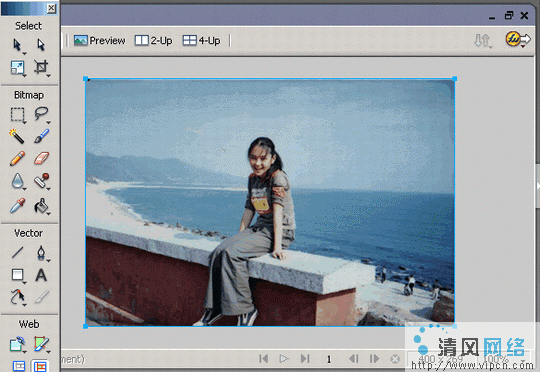
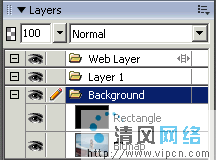
第2步选中填充后的矩形层,打开Properties属性面版,然后我们在Effects(效果)面版增加Add Noise(添加杂质)。Amount设置为55 ,勾掉Color选项。
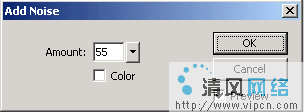
在添加Motion Blur(动态模糊)滤镜,Angle角度为120,Distance距离为10左右。这里主要是调整下雨时雨的方向和大小。
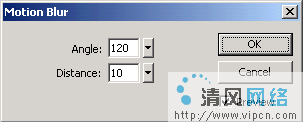
第3步,在矩形层上的模式,我们设为Screen就完成这个简单的实例了,我们赶快看看做好的效果吧!

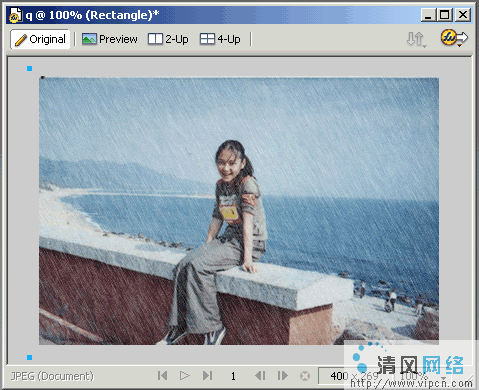
教程结束,以上就是Fireworks MX 2004滤镜制作下雨的效果过程,希望大家喜欢!


